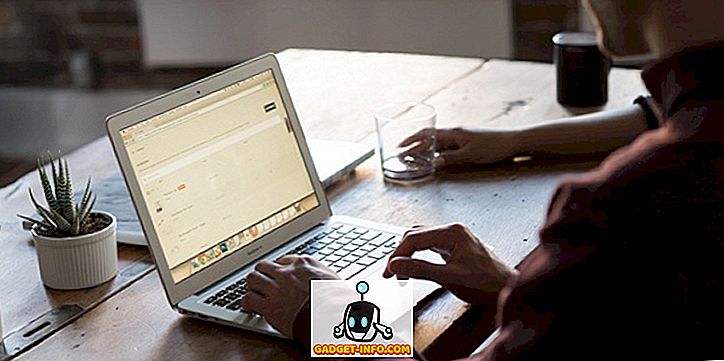Kui teil ei ole Android-nutitelefoni või te ei soovi mängida oma Android-telefonis mänge, kuigi olete Android-mängude fänn, on siin teie jaoks lahendus. Selles artiklis oleme välja pakkunud 3 parimat võimalust mängida Android-mänge Windows-põhistel PC-l või Macil populaarsete emulaatorite ja populaarseima brauseri Google Chrome abil. Niisiis, ilma edasiste abita, alustame.
Märkus: see lahendus toimib ka juhul, kui üritate oma Android-seadmes mängida tagasihoidlikku tehnikat, kuid see jätkab teie peal.
3 parimat viisi Android-mängude mängimiseks arvutis ja Mac'is:
Mängi Android mängu arvutil, kasutades BlueStacks
BlueStacks on turul kõige populaarsem Android Emulaator. Ja see on ka kõige lihtsam seadistada. See pakub hulga funktsioone, nagu pilvühendus ja SMS-sünkroniseerimine, samuti võime alla laadida rakendusi ja mänge kolmest erinevast kauplusest.
- Lae alla BlueStacks App Player (pilv.BlueStacks.com/api/getdownload?platform=win)
- Minge läbi tavalise paigaldamisprotseduuri
- Pärast installimist käivitage BlueStacks
- Avakuva tervitab teid

- Seadistage oma Google'i konto, klõpsates Minu rakenduste lehel 1-kliki sünkroonimise seadistust

- Google'i konto ühendamiseks järgige tavalist sisselogimisprotseduuri

- Kui see on valmis, klõpsake otsingu nupul Minu rakenduste lehel, et otsida mängu, mida soovite alla laadida
- Teile ilmub käsk, et valida kauplus, kuhu soovite rakenduse alla laadida
- Kui valite oma valitud kaupluse, suunatakse teid mängu allalaadimise lehele
- Installi rakendus

- Nüüd on see teie rakenduste lehel
- Klõpsa selle käivitamiseks
- Sinu mäng algab nüüd

Ühilduvus: Windows XP (ainult 32-bitine), Windows Vista, Windows 7, 8, 8.1
Mängi Android mängu arvutil, kasutades GenyMotioni
Kuigi vähem tuntud Android emulaator, GenyMotion on väga populaarne Android Dev ühenduse, et see pakub. See ei tähenda, et peate olema Androidi arendaja ja GenyMotioni ära kasutama, ei ole selle seadistamine liiga pikk.
- Pöörduge GenyMotioni veebisaidile (GenyMotion.com)
- Registreerige konto ja kontrollige seda.
- Pärast kinnitamist logige sisse
- Nüüd mine lehele Allalaadimised (GenyMotion.com/download)
- Veenduge, et te ei kliki Get GenyMotion ilma VirtualBoxi
- Pärast allalaadimist järgige üsna tavapärast installiprotseduuri
- Kui GenyMotion on installitud, käivitage see

- Logige sisse oma GenyMotioni konto abil
- Android-seadme lisamiseks klõpsake +

- Laadige alla teie valitud versioon (sel juhul valisin Nexuse 9)

- Kui olete edukalt alla laadinud ja kasutanud, leiate selle oma virtuaalseadmete loendist

- Valige see ja klõpsake nupul Esita

- Oodake, kuni seade käivitub.

- Kui seade töötab, kasutage Windows Exploreri, et sirvida asukohta, kus teil on Android-rakendus
- Lohistage .apk-fail GenyMotioni aknasse.

- Näete 'failiedastus käimas'

- Kui mäng on üle antud, käivitub see automaatselt

- Ja nüüd saate mängida oma lemmikmängu oma arvuti mugavalt
Genymotion on kooskõlas järgmiste platvormidega:
- Windows: Windows Vista, Windows 7, 8, 8.1
- Mac: Mac OS X 10.8 (64-bitine) või uuem
- Linux: Ubuntu 12.04 (32/64 bit) või uuem või Debian 7 (64 bit) või uuem
Mängi Android mängu arvutil Google Chrome'i abil
Google I / O 2014 ajal teatas Google, et ta toob Android-rakendused Chrome OS-i, üritades ühendada kaks platvormi. Kuigi see oli hea uudis ainult Chromebooki omanikele, kuni käesoleva aasta lõpuni, kui Google käivitas Arc Welderi. Arc Welder on rakendus, mille saate installida teie Chrome'i brauserisse ja seejärel käivitada Android-rakendused otse Chrome'i peal. Mis Arc-keevitaja teeb, see vabastab .apk-faili, mis on Android-rakendus, ning muundab selle täielikult Chrome'i laienduseks, mis võib töötada Google Chrome'is
- Kõigepealt installige Google Chrome
- Minge Chrome'i veebipoes ja installige Arc Welder

- Märkus - lehekülg ütleb, et allalaadimise suurus on 11MB, kuid tegelik allalaadimismäär on ligi 150 MB, seega olge allalaadimise ajal kannatlik
- Pärast allalaadimist käivitage rakendus
- Peate valima kataloogi, kus Arc Welder saab teie rakendusi salvestada

- Kui see on lõpetatud, klõpsa nupule + .apk faili lisamiseks

- Oodake, kuni see laaditakse

- Kohandage vastavalt orientatsiooni jne

- Klõpsake käsku Käivita rakendus

- Teie Android-mäng algab nüüd
Märkus: Arc-keevitaja abil saate installida ainult ühe rakenduse, nii et teiste rakenduste testimiseks eemaldage installitud rakendused.
Järeldus
Kuigi kõik ülaltoodud kolm meetodit pakuvad alternatiivi füüsilisele Android-seadmele, on tegelik riistvara pakkumine alati parem kui emulatorid. Samuti on Android-mängud mõeldud puutetundlikul ekraanil põhinevatele seadmetele ja arvutid kasutavad sisendiks hiirt ja klaviatuuri, nii et mõnikord on juhtnööre raske saada, eriti multi-touch mängude puhul